ModemMeta Aracını İndirin ve Nasıl Kullanılır?
Miscellanea / / August 23, 2021
ModemMeta Aracı Akıllı telefonlar, tabletler veya özellikli telefonlar gibi MediaTek yonga seti çalıştıran cihazlarda IMEI'yi kolayca flaş etmenize, IMEI yazmanıza, IMEI'yi onarmanıza olanak tanıyan kullanışlı bir Windows uygulamasıdır. Aynı zamanda oldukça popüler olan MauiMeta Aracının halefidir. MTK cihazlarınızdan herhangi birinde IMEI ile ilgili görevleri gerçekleştirmekle de ilgileniyorsanız, ModemMeta Aracını İndirebilir ve Kullanabilirsiniz.
Yalnızca MTK yonga seti ile çalışan el cihazlarında çalışabilen MTK cihazı kullanıcıları için kullanımı kolay bir IMEI yanıp sönme veya onarım veya yedekleme ve geri yükleme aracıdır. Farklı bir işlemciden başka bir el cihazı kullanıyorsanız, bunun çalışmayacağını unutmayın. Araç, kurulum işlemini çalıştırmak için indirmeniz ve çıkarmanız gereken bir yükleyici uygulamasıyla birlikte gelir. Tamamlandığında, cihazınızın IMEI'sini flaş edebilir, onarabilir, yedekleyebilir ve geri yükleyebilirsiniz.
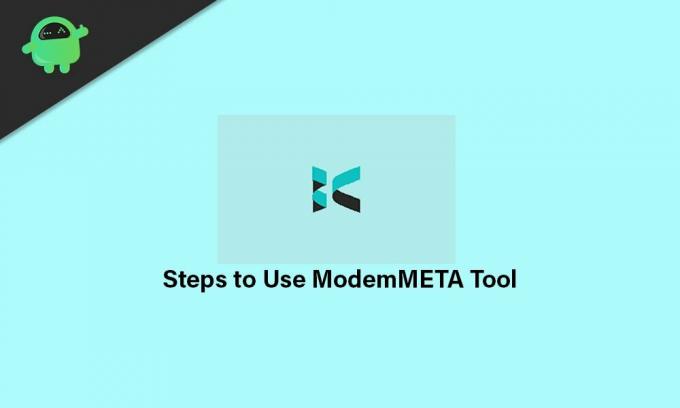
ModemMeta Aracını İndirin ve Nasıl Kullanılır?
Sorumluluk Reddi:
Orijinali dışında IMEI'nin yanıp sönmesi birçok bölgede yasa dışıdır ve size sorun çıkarabilir. Bu nedenle, yalnızca kutudan çıkan belirli MTK cihazındaki orijinal IMEI numarasını yanıp sönmenizi veya onarmanızı öneririz.En sonuncusu da dahil olmak üzere mevcut tüm Modem Meta Tool sürümlerini buradan alabilirsiniz. Şimdi, yüklemek ve kullanmak için aşağıdaki adımları takip edelim.
- İndir MediaTek Sürücü Otomatik Yükleyici Windows bilgisayarınızda. [MediaTek Sürücüsü zaten kuruluysa bu adımı atlayın]
- İndirdikten sonra, zip dosyasını PC'ye çıkarın > Yükleyici uygulamasını çalıştırın > Yükleme işlemini tamamlayın.
- Şimdi, ModemMeta Aracının en son sürümünü PC'nize indirdiğinizden emin olun.
- Ardından zip dosyasını çıkarın > Yükleyici uygulamasını çalıştırın ve aracı yükleyin > 'Windows PC'nizi korudu' dikkat et sonra tıkla Daha fazla bilgi > Seç Yine de koş. [Zaten yüklüyse bu adımı atlayın]
- UAC tarafından istenirse, üzerine tıklayın Evet yönetici ayrıcalığına izin vermek için > üzerine tıklayın Sonraki.
- Seçme Düzenlemek > Kurulum işlemini bekleyin ve üzerine tıklayın. Bitiş.
- Ardından ModemMeta Aracını çalıştırın > Araç açıldığında aşağıdaki arayüzü görebilirsiniz.
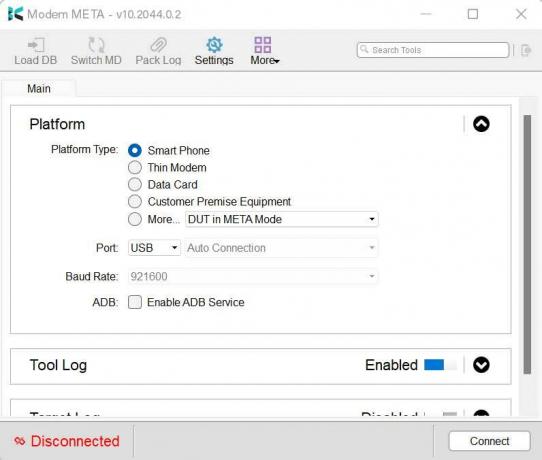
- Altında Platform (Ana), seçtiğinizden emin olun Akıllı Telefon onay kutusu. [Genellikle, varsayılan olarak seçilidir]
- Şimdi, seçin USB itibaren Liman Aşağıya doğru açılan menü.
- Tıkla Bağlamak düğmesi > MediaTek el cihazınızı kapatın ve bir USB veri kablosu kullanarak bilgisayara düzgün şekilde bağlayın.
- Cihaz PC'ye başarıyla bağlandığında, ModemMeta Aracı cihazı Meta Modunda otomatik olarak algılayacaktır. [Cihaz önyükleme ekranında takılmış olabilir. Endişelenme.]
- Her şeyi kontrol ettikten sonra, araç size bağlı arayüzün sol alt köşesindeki durum.
- Şimdi, tıklayın Veritabanını Yükle arayüzün sol üst köşesinden.
- Bilgisayardaki MediaTek cihaz modelinizin stok üretici yazılımı klasöründen DB dosyasını (NVRAM dosyası) bulun. [Belirli cihaz modeliniz için Stok ROM dosyasını indirmeniz gerekecek]
- Ancak, MediaTek cihaz modelinizin veritabanı dosyalarını doğrudan IMEI numarasını flaş etmek veya onarmak istiyorsanız, AP-BP-Base.zip dosya.
- Seçmek için DB dosyasına tıklayın ve Açık.
- Ardından, üzerine tıklayın Arama araçları çubuğu ve seçin IMEI İndirme açılır menüden.
- Emin ol çift tıklama IMEI alanına girin ve bağlı MediaTek cihazınızın ahizenin veya kutu paketinin arka tarafında bulabileceğiniz orijinal IMEI numarasını girin.
- Ekledikten sonra, sadece tıklayın Yazı yazmak düğmesi > IMEI yanıp sönme işlemi başarılı olduğunda, başarılı mesajı görebileceksiniz.
- Son olarak, ahizeyi bilgisayardan ayırın ve MTK cihazınızı yeniden başlatın.
- Sen bittin. Basitçe telefon çevirici uygulamasını açın ve yazın *#06# IMEI numarasının tekrar ekranda görüntülenmesini sağlamak için.
- İşte!
İşte bu, çocuklar. Bu kılavuzun size yardımcı olduğunu varsayıyoruz. Daha fazla soru için aşağıya yorum yapabilirsiniz.

![Aralık 2018 Güvenlik'i indirin Huawei P20 Lite [ANE]](/f/9fe5c26c6e3701685ad69e94a4b1371e.jpg?width=288&height=384)

